photoshop制作透明圖片背景的方法
時間:2023-08-26 15:00:47作者:極光下載站人氣:117
photoshop是大家都不會很陌生的一款美圖設計軟件,大家可以通過該軟件進行設計自己喜歡的圖片,可以將自己需要的圖片進行設置成海報,以及可以進行摳圖設置等,同時也可以對圖片進行設置透明色操作,當你需要為一張圖片進行透明背景的設置時,那你可以在新建頁面的時候就將頁面的背景設置成為透明背景即可,最后將圖片置入到新建的頁面中即可,下方是關于如何使用Photoshop設置透明背景圖片的具體操作方法,如果你需要的情況下可以看看方法教程,希望對大家有所幫助。

方法步驟
1.首先將Photoshop打開,之后在頁面中將左上角的【文件】選項進行點擊,然后選擇【新建】選項。
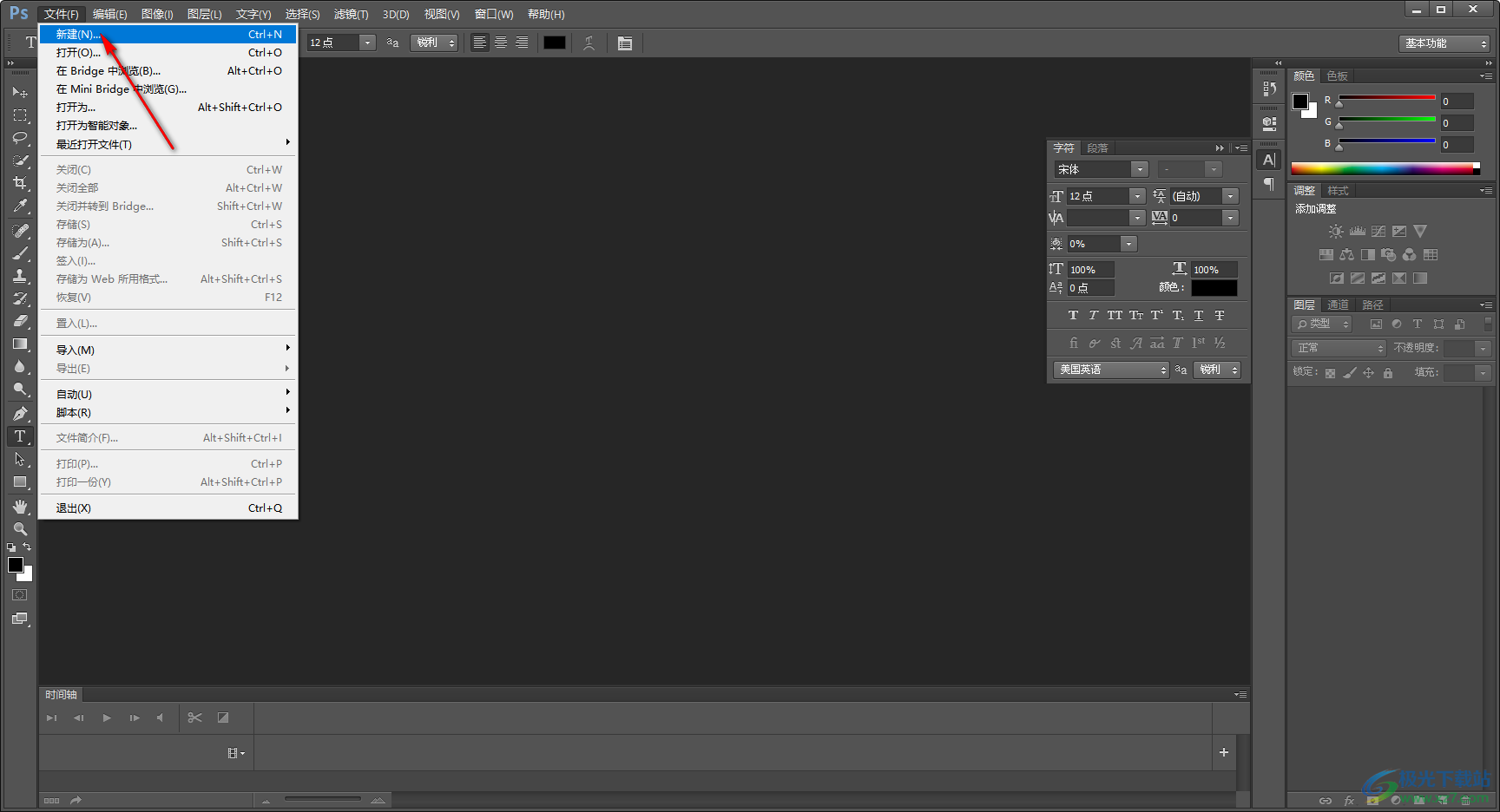
2.隨后,你可以看到在頁面上彈出一個新建的窗口,在該窗口中將【背景內容】的下拉按鈕進行點擊,然后選擇【透明】選項,最后單擊確定按鈕。
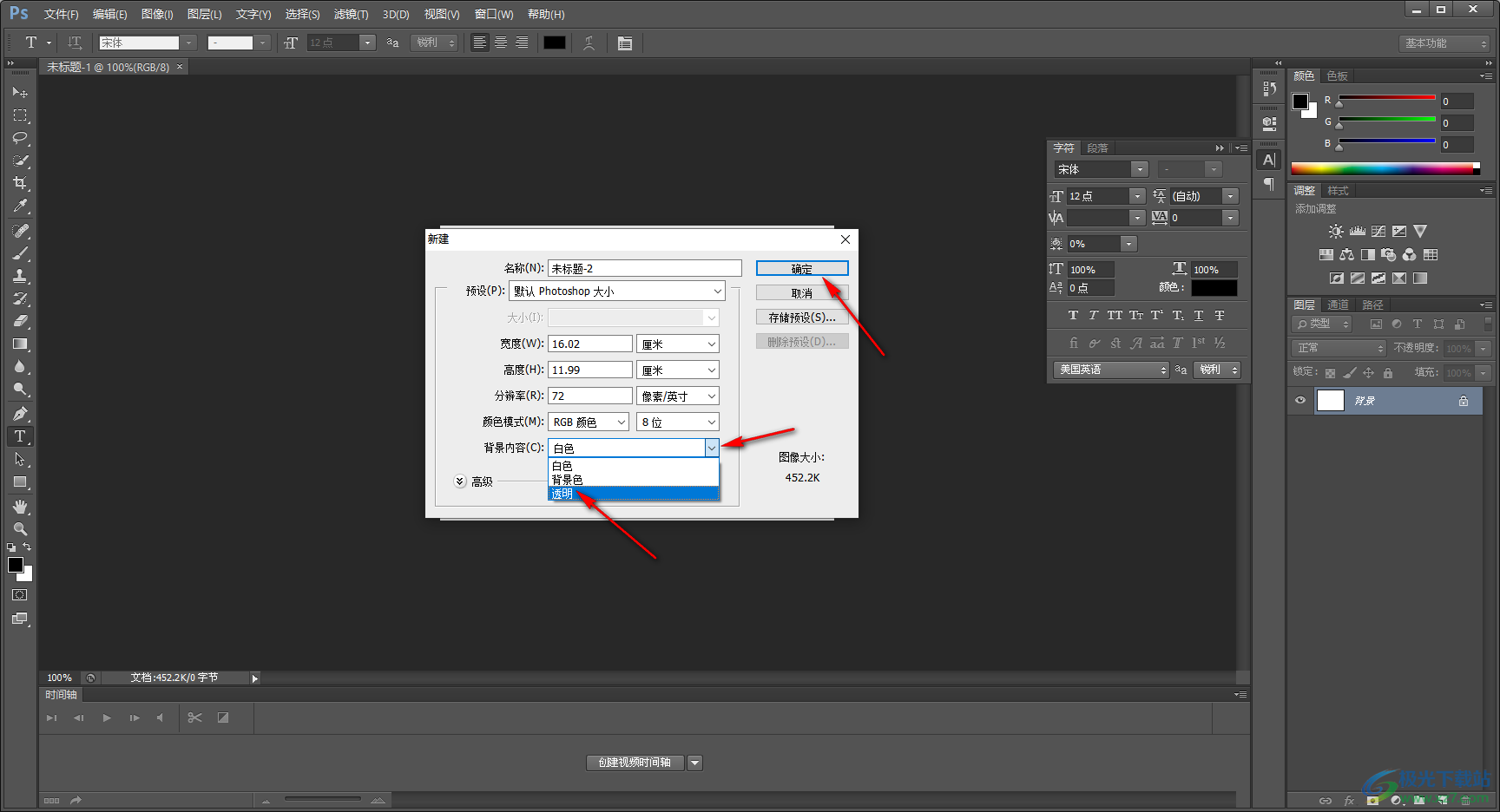
3.那么頁面就會變成透明來顯示的,之后將左側的文件再次點擊打開,選擇下拉選項中的【置入】選項。
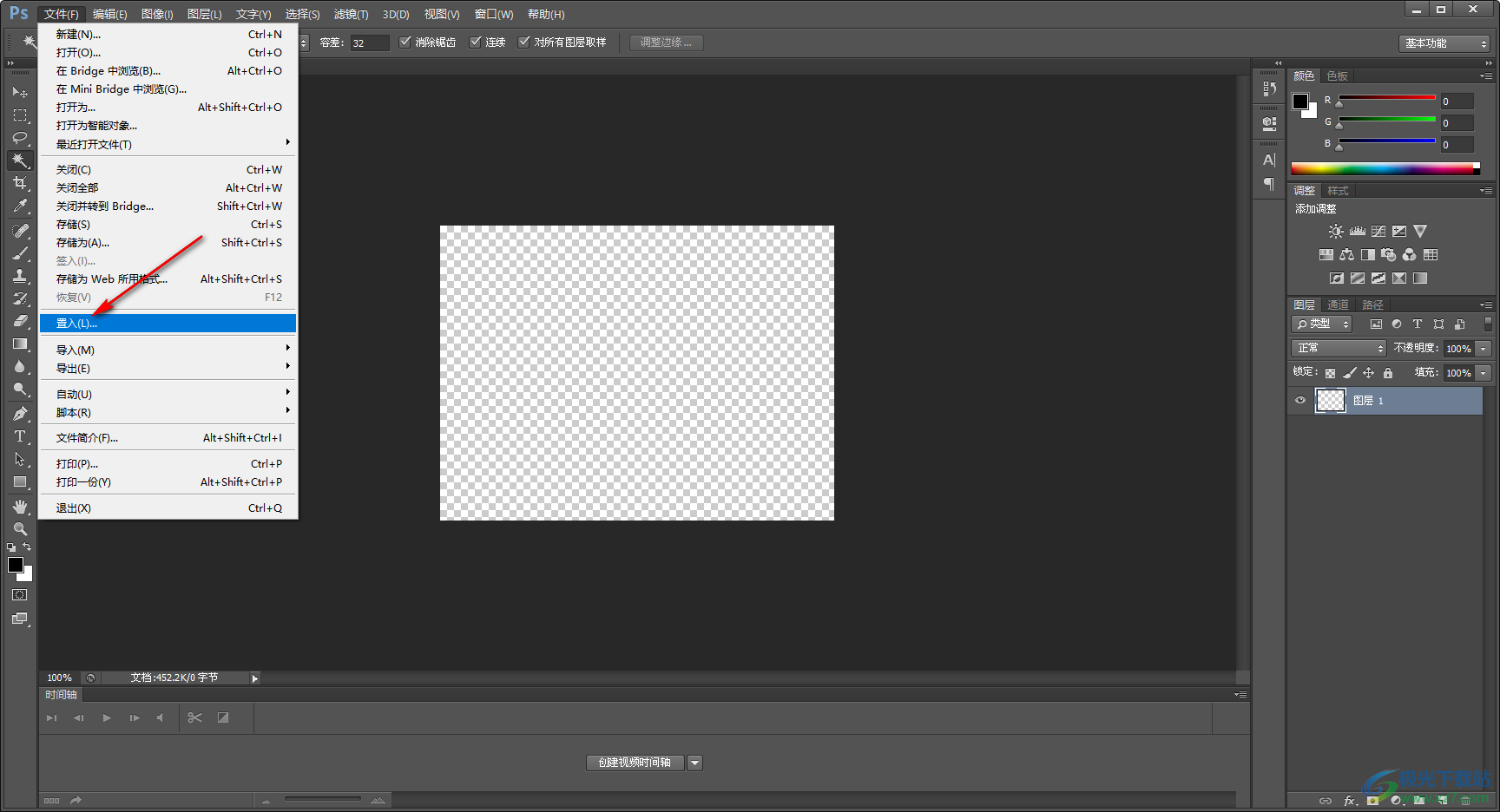
4.當你將圖片置入到頁面中之后,右鍵點擊選擇【置入】按鈕,那么圖片就會置入到當前的透明頁面中進行顯示出來。
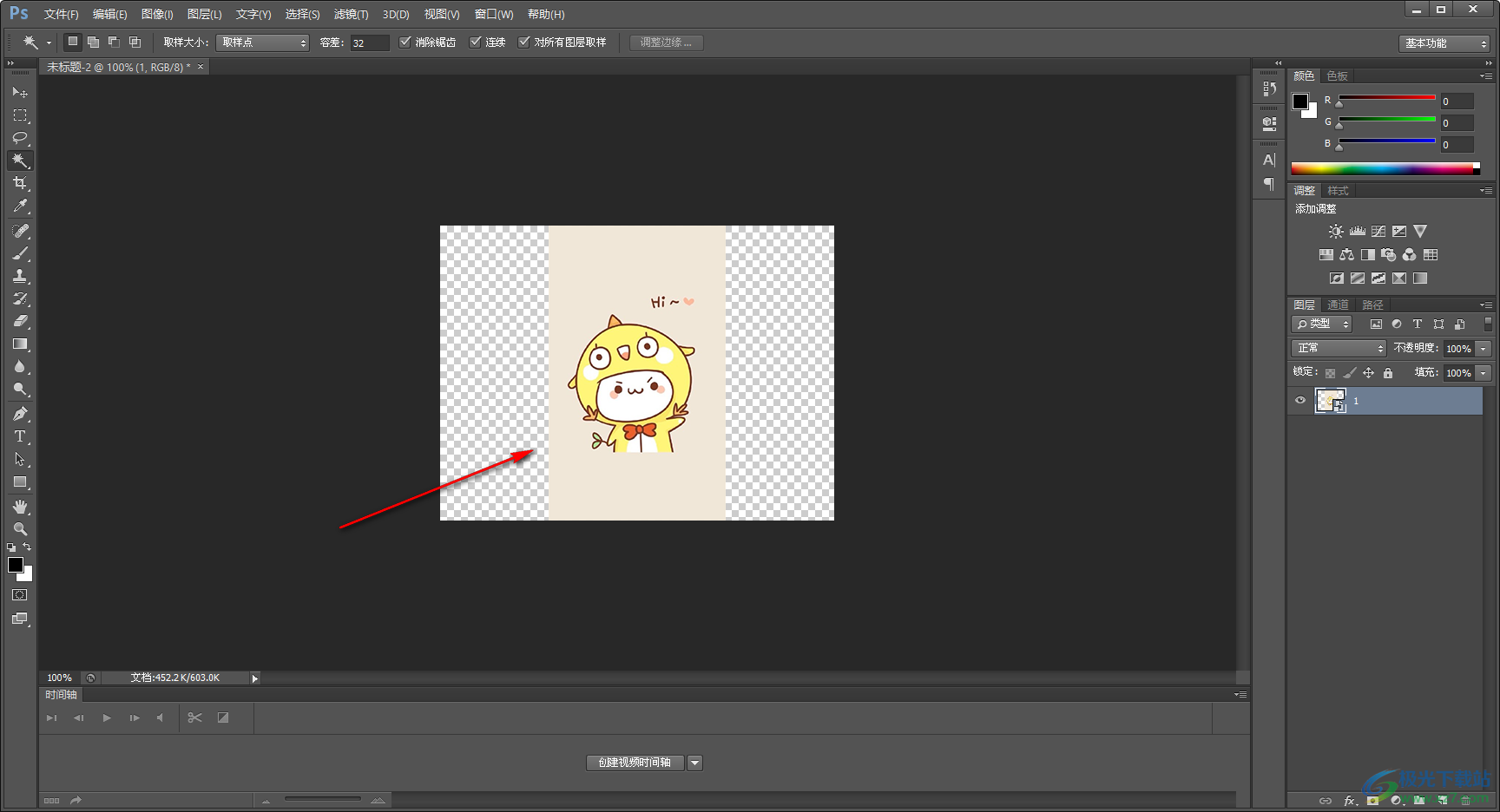
5.之后在左側的工具欄中,你可以通過套索工具以及魔法棒工具對圖片本身的背景進行摳圖操作,將圖片本身的背景去除即可,如果你不需要的話,也可以不用進行摳圖。
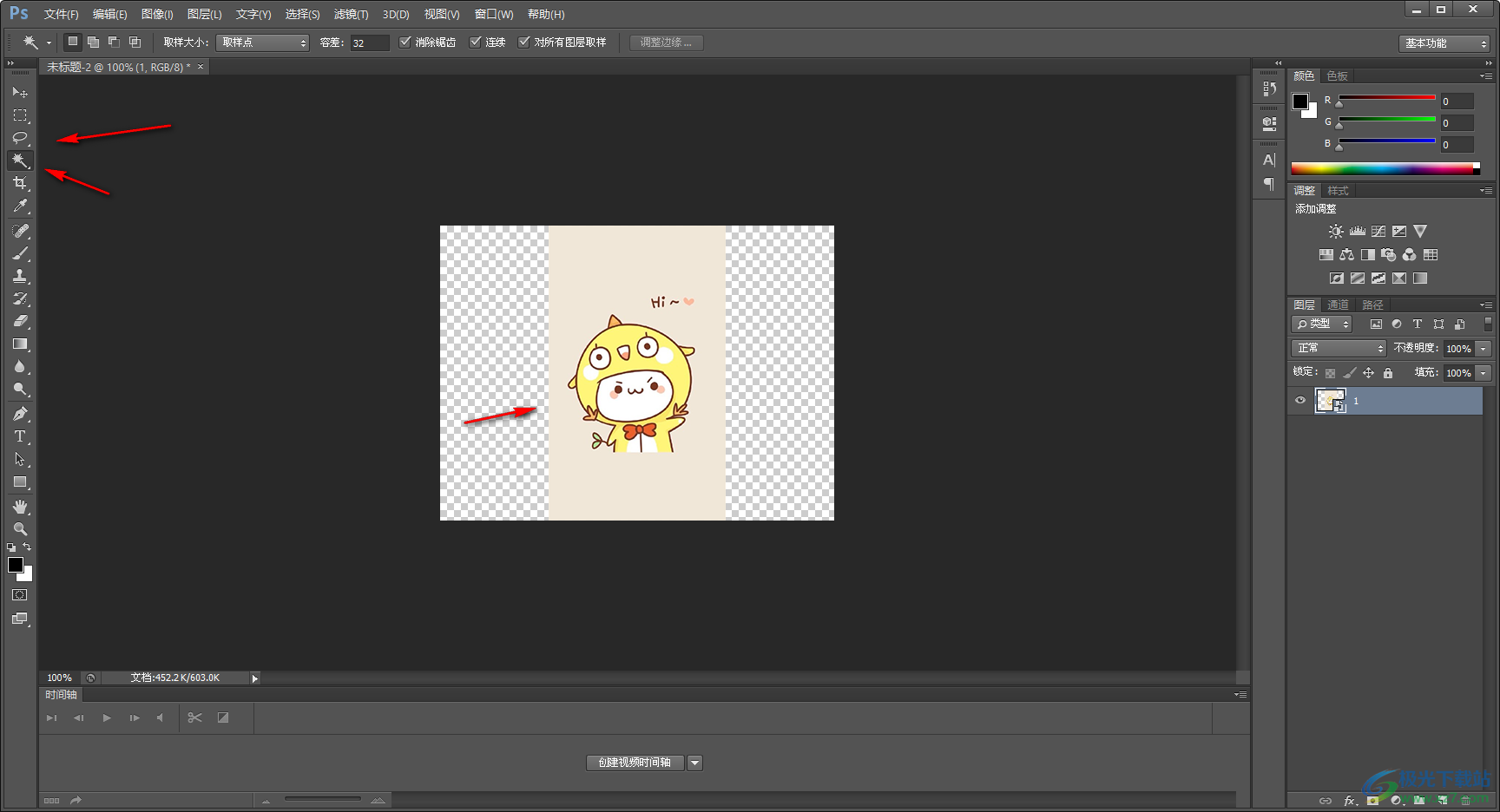
以上就是關于如何使用Photoshop設置圖片透明背景的具體操作方法,當你需要使用Photoshop進行設置圖片的時候,想要設置圖片的背景為透明,那么就可以將新建的文檔背景設置成透明即可,之后再進行其他的設置操作即可,感興趣的話可以操作試試。

大小:209.50 MB版本:32/64位 完整版環境:WinXP, Win7, Win10
- 進入下載
相關推薦
相關下載
熱門閱覽
- 1百度網盤分享密碼暴力破解方法,怎么破解百度網盤加密鏈接
- 2keyshot6破解安裝步驟-keyshot6破解安裝教程
- 3apktool手機版使用教程-apktool使用方法
- 4mac版steam怎么設置中文 steam mac版設置中文教程
- 5抖音推薦怎么設置頁面?抖音推薦界面重新設置教程
- 6電腦怎么開啟VT 如何開啟VT的詳細教程!
- 7掌上英雄聯盟怎么注銷賬號?掌上英雄聯盟怎么退出登錄
- 8rar文件怎么打開?如何打開rar格式文件
- 9掌上wegame怎么查別人戰績?掌上wegame怎么看別人英雄聯盟戰績
- 10qq郵箱格式怎么寫?qq郵箱格式是什么樣的以及注冊英文郵箱的方法
- 11怎么安裝會聲會影x7?會聲會影x7安裝教程
- 12Word文檔中輕松實現兩行對齊?word文檔兩行文字怎么對齊?
網友評論